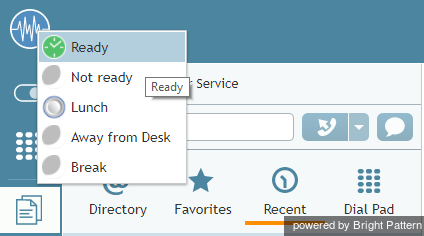提供: Bright Pattern Documentation
(Created page with "''対応可能''に設定する方法") |
(Created page with "#'''ユーザステータスの表示/選択'''をクリックしてください。 # ドロップダウンメニュより'''対応可能'''を選ぶか、'''F9'''をプレス...") |
||
| Line 5: | Line 5: | ||
''対応可能''に設定する方法 | ''対応可能''に設定する方法 | ||
| − | # | + | #'''ユーザステータスの表示/選択'''をクリックしてください。 |
| − | # | + | # ドロップダウンメニュより'''対応可能'''を選ぶか、'''F9'''をプレスしてください。 |
Revision as of 14:16, 21 August 2018
• English
• 5.19 • 5.2
対応可能な状態の設定
インタラクションの処理準備が整えたら、対応可能な状態へ手動で切り替えできます。対応可能への切り替えは、アフターコールワーク または 対応不可という状態から可能です。
対応可能に設定する方法
- ユーザステータスの表示/選択をクリックしてください。
- ドロップダウンメニュより対応可能を選ぶか、F9をプレスしてください。
Your state changes to Ready. You may now receive an interaction matching your qualifications at any time.